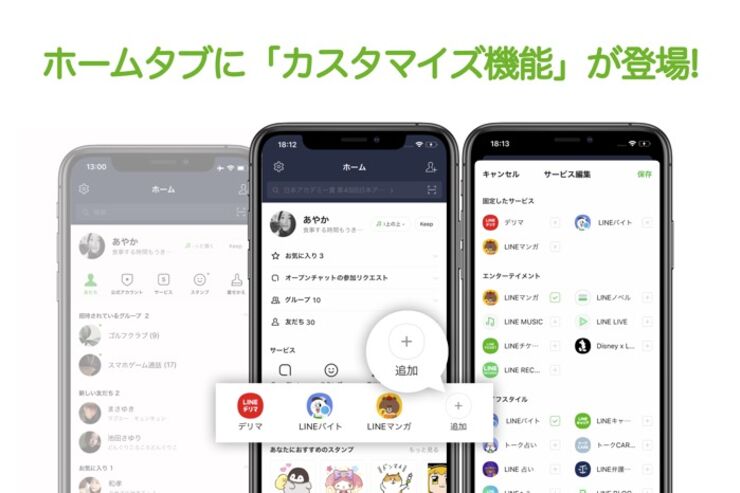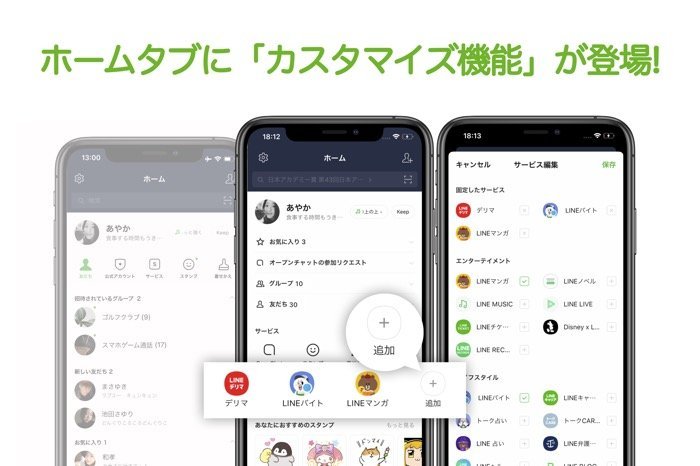
LINEアプリの「ホーム」タブに、自身が選んだサービスなどを優先表示できるカスタマイズ機能が追加されました。お気に入りの機能やよく利用するサービスをホームタブの上部に固定することで、アクセスしやすくなります。一方で、友達やグループのリストは一覧で見づらい表示に変わりました。
ホームタブ画面のカスタマイズ機能は、iOS版LINEアプリのバージョン10.1.0以上、およびAndroid版LINEアプリのバージョン10.8.2以上に対応します。
LINEホームタブの「カスタマイズ」とは?
カスタマイズは、LINEが提供している機能や関連サービスのうち、お気に入りのものを選んでホームタブ上部に固定表示することで実現します。
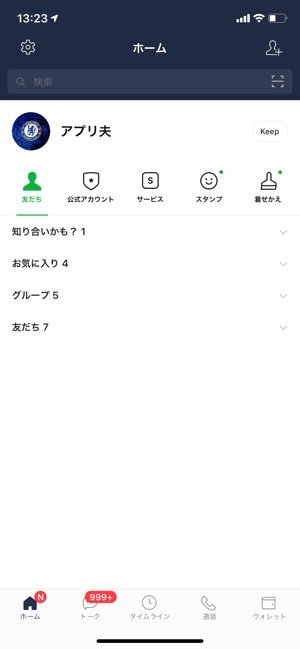
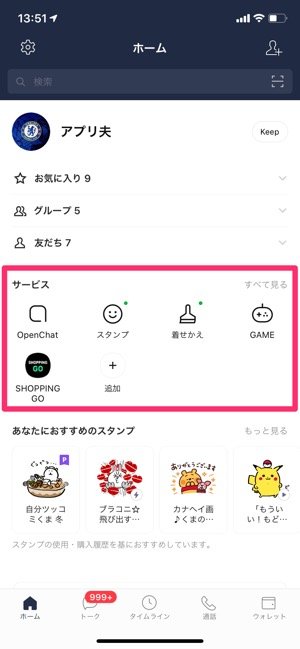
左:カスタマイズ機能追加前のホームタブ右:カスタマイズ機能追加後のホームタブ
これまでLINEのホームタブは、その内部でさらに「友だち」「公式アカウント」「サービス」「スタンプ」「着せかえ」の5つのタブに分かれていました。今回これらのタブがなくなり、友だちリストの下に「サービス」が追加されています。
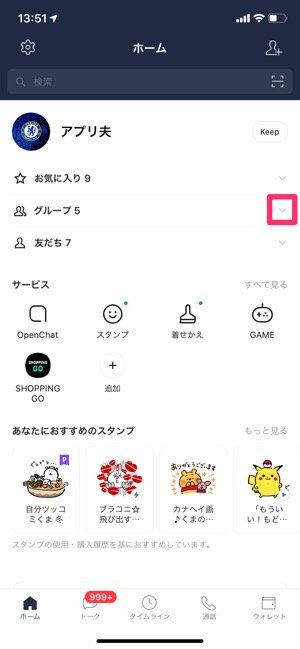
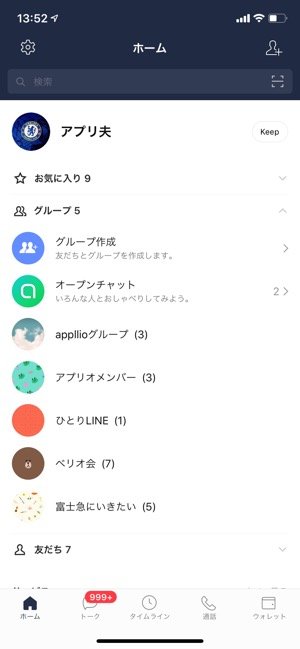
LINEアプリ機能時は友だちリストが閉じた状態
友だちリスト(グループや友だちの一覧)は、LINE起動時に折りたたまれる形でホームタブ内に表示されるようになりました。
また「公式アカウント」は友だちリスト内に、「スタンプ」は「あなたにおすすめのスタンプ」としてホームタブの画面最下部に表示されるようになっています。
カスタマイズ機能の使い方
LINEのホームタブで特定サービス・機能を画面上部に追加・削除する方法について解説します。
1ホームタブから「追加」をタップ
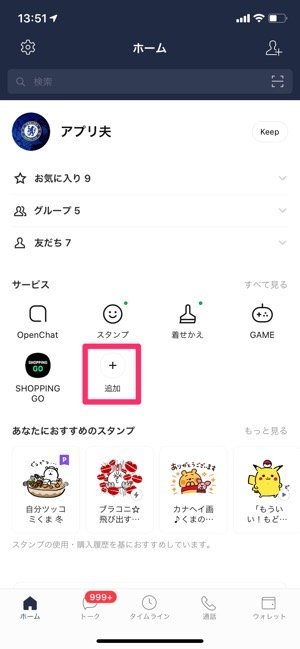
まずはLINEアプリのホームタブを開き、「サービス」内にある[+追加]をタップします。
2追加したいサービスを選択
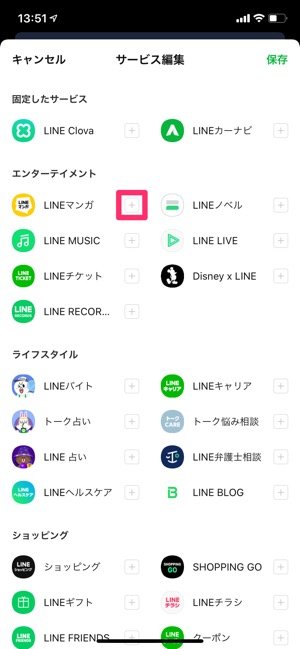
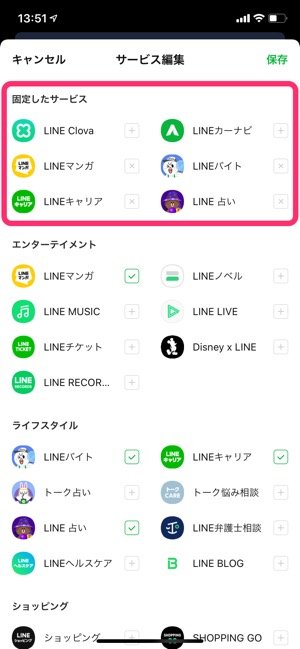
お気に入りサービスの[+]ボタンをタップ
追加したいLINEのサービスを選択しましょう。「固定したサービス」に選択したサービスがホームタブに表示されます。各サービスの横にある[+]ボタンをタップすると緑色のチェックマークが表示され、画面上部の「固定したサービス」に追加されます。
「固定したサービス」に追加できるのは最大6つまで。編集画面で選択した順番にホームタブに追加されます。

削除する際は[×]ボタンまたは緑色のチェックマークをタップ
「固定したサービス」から削除したいサービスは、[×]ボタンまたは緑色のチェックマークをタップするだけです
3「保存」をタップして完了
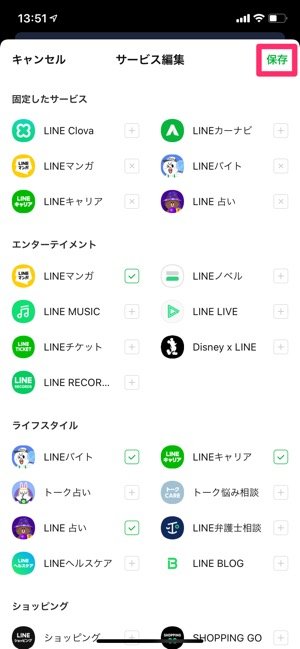
「固定したいサービス」に、追加または削除したいサービスを選択して右上の[保存]をタップすれば設定は完了です。
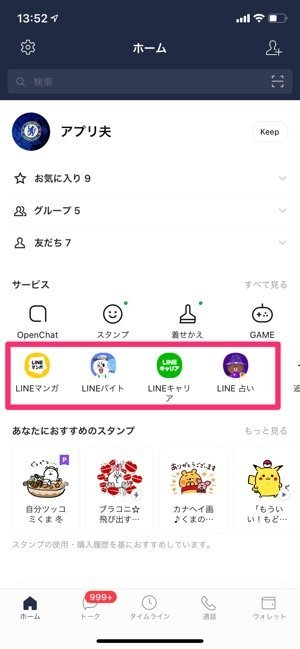
選択したサービスが「サービス」に追加された
選択したサービスがホームタブに追加され、1タップで起動可能となります。
検証したLINEのバージョン:iOS版10.1.0、Android版10.8.2